
Чому Ворд підкреслює всі слова червоним: причини, що робити? Як прибрати червоне підкреслення в Ворді?
Стаття розповість, як прибрати підкреслення слів в «Word».
Чому «Word» підкреслює слова червоним?
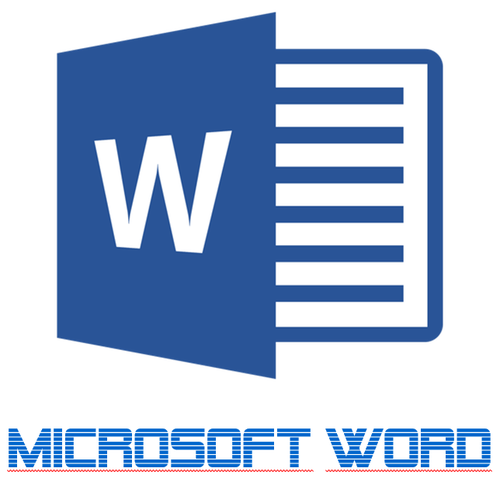
Редактор «Word» підкреслює багато слова червоною хвилястою лінією
Текстовий редактор « Word»Дозволяє не просто працювати з текстом, але ще і контролювати різні граматичні помилки. Деякі користувачі запитують, чому « Word»Підкреслює слова червоним? Так ось, підкреслення тих чи інших слів червоною хвилястою лінією означає, що в них виявлена \u200b\u200bпомилка (не " сарока», А« сорока" і т.д.).
Підкреслено можуть також і ті слова, які просто програма не знає в силу різних причин: слова типу « ворд» (« Word») Як би не існує в російській мові, але деякі досить рідкісні / нові слова можуть бути просто не внесені в базу даних програми.
Тепер, як уже можна зрозуміти, підкреслення слів червоним необхідно, щоб звернути нашу увагу на помилки, так як ми самі їх не помічаємо при швидкому наборі тексту. Але в силу вже зазначених причин, « Word»Іноді / часто підкреслює слова, які необхідні в нашому випадку для нашого тексту.
Не всім приємно бачити документ, поцяткований червоним кольором. Тому в даному огляді ми поговоримо про те, як прибрати червоні підкреслення слів в « Word».
Як прибрати червоні підкреслення слів в «Word»?
Видалити червоні підкреслення слів в «Word»Можна, принаймні, двома способами:
- Прибрати саму функцію підкреслення слів з помилками
- Прибрати підкреслення обраних користувачем слів
Дізнаємося, як скористатися кожним з цих варіантів.
Деактивувавши функцію підкреслення в «Word»
- Розкрийте документ і нагорі в панелі інструментів пройдіть в пункт « файл»(В старіших версіях програми потрібно натиснути на кнопку« MS Office»).
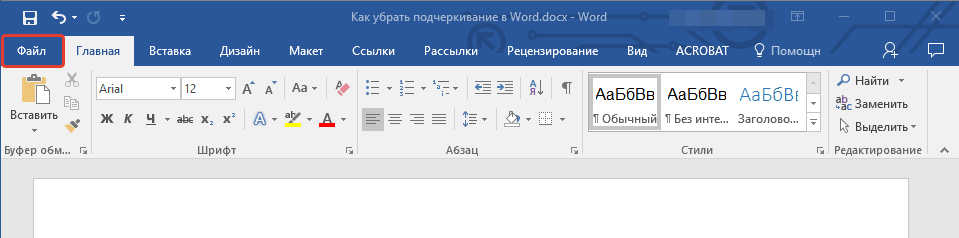
Заходимо в «Файл»
- Далі в з'явилася лівій колонці налаштувань заходимо в « параметри»
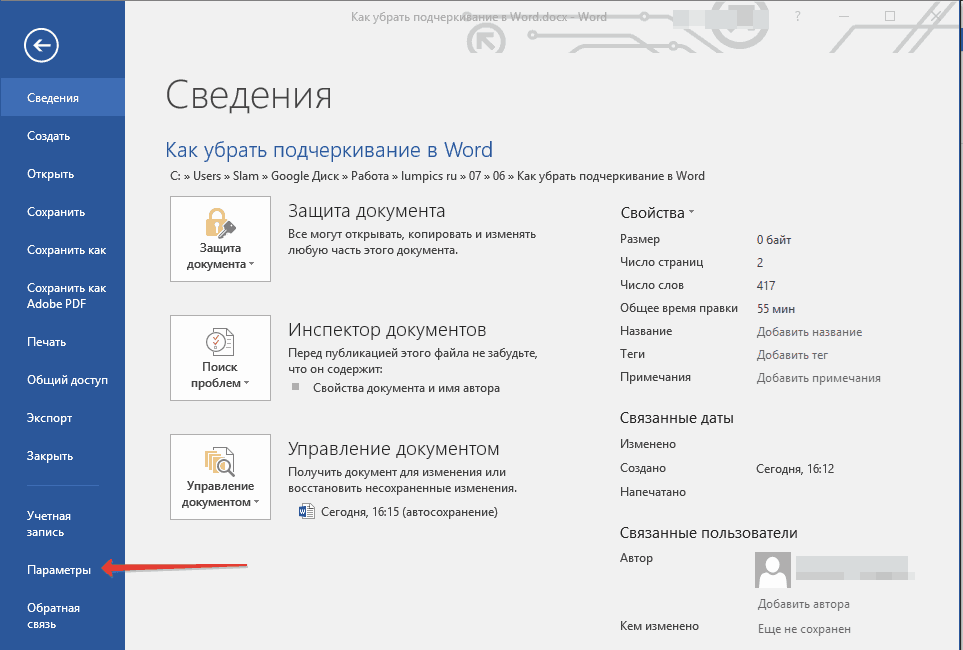
Проходимо в «Параметри» на лівій панелі
- На наступному етапі нас цікавить пункт « Правопис»
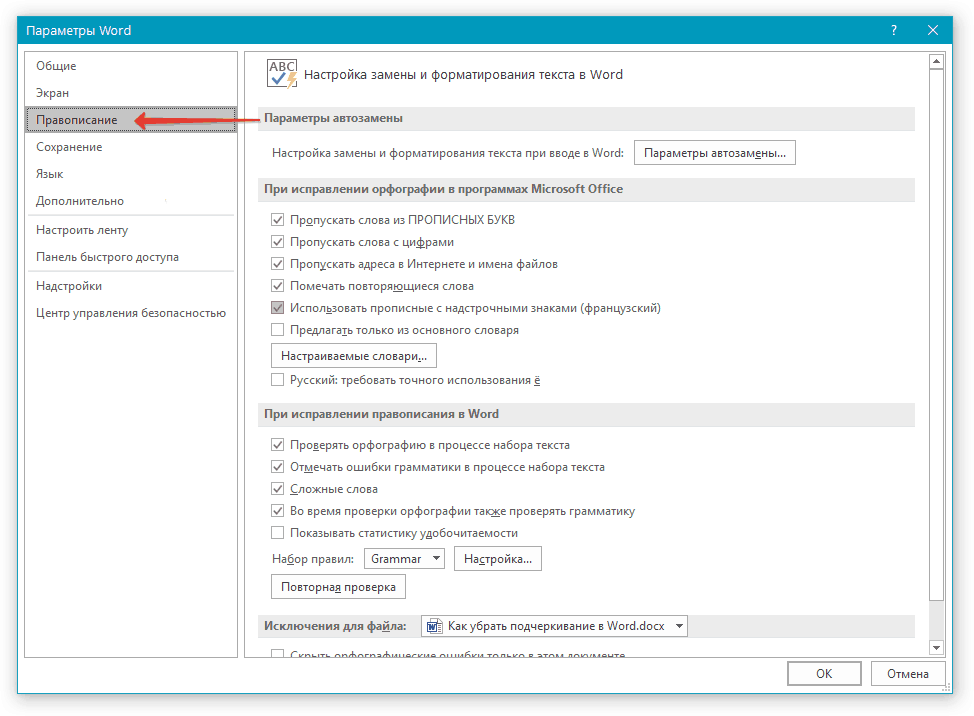
Натискаємо на «Правопис»
- Тепер перейдіть вікно трохи вниз, зверніть увагу на опції, зазначені в червоній рамці на скріншоті - поставте на них галочки і натисніть на « Ок».
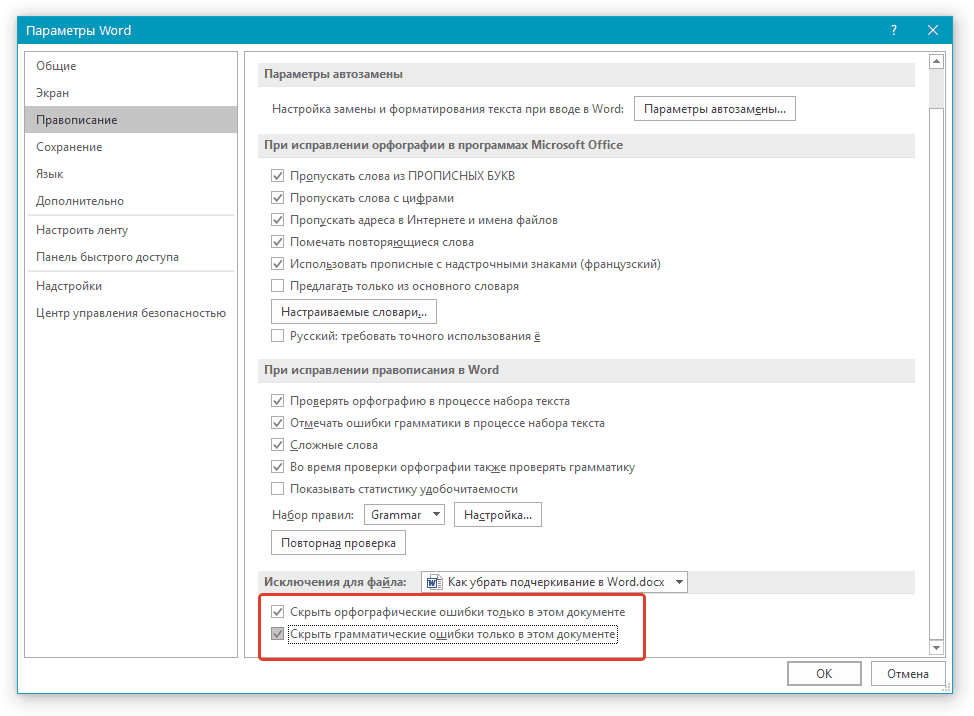
Поставте галки біля опцій: «Приховати орфографічні / граматичні помилки лише в цьому документі».
- Після вжитих заходів червоні підкреслення більше турбувати вас не будуть, але і помилки в словах ви повинні будете помічати самостійно.
Прибрати підкреслення певних слів
Прочитавши іншу статтю, по цій засланні, Ви краще зрозумієте, для чого потрібні червоні підкреслення і як цим користуватися. Зокрема, виправляти слова з помилками можна буде через контекстне меню, вибираючи запропоновані програмою варіанти:
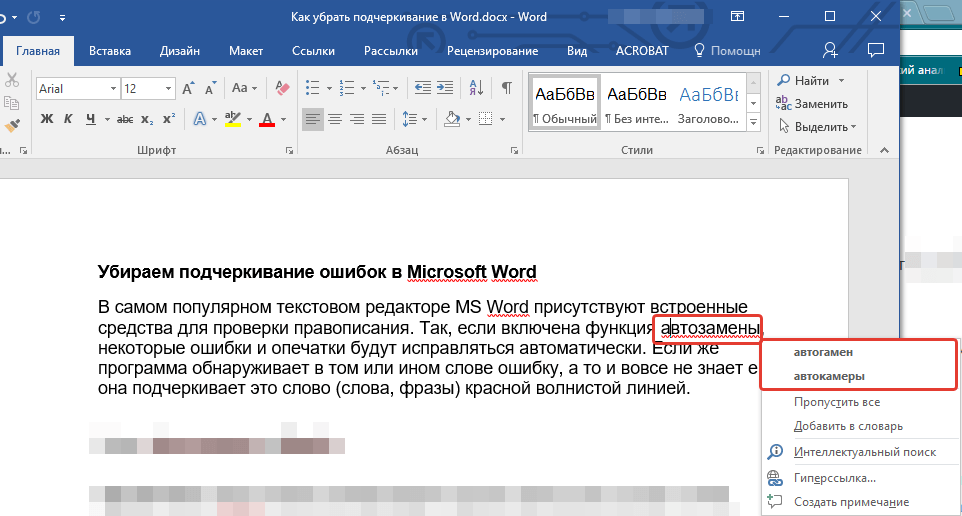
Виправлення слів з помилками через контекстне меню
Але, якщо деякі слова ви пишете неправильно навмисно, або програма просто деяких термінів ще не знає, тоді ви можете додати такі слова в словник і тим самим ще видалити червоні хвилясті лінії.
Для цього зробіть наступне:
- Натисніть правою кнопкою миші на конкретному слові, підкресленому червоним. Відкриється контекстне меню, і тепер зверніть увагу, що ви зможете зробити далі. Якщо ви натиснете на « Додати в словник», То це слово більше ніколи не буде підкреслено червоною лінією, поки ви його не приберете зі словника. Якщо ви натиснете на « пропустити», То червона лінія зникне, але може з'явитися під цим словом в наступні рази.
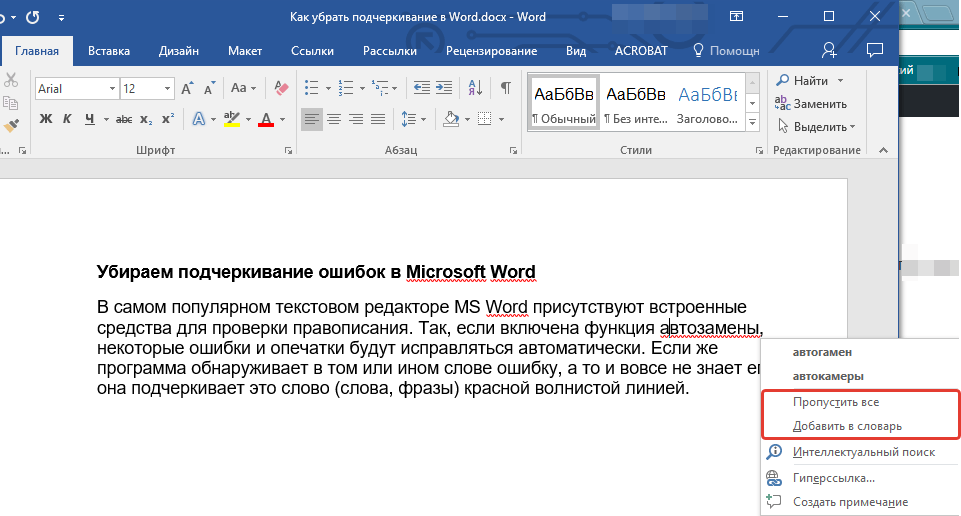
У контекстному меню вибираємо спосіб позбавлення від червоного підкреслення під словом
- Після вжитих вами дій, червона лінія пропаде (всюди, де дане слово зустрічається в документі), і ви можете виконати ті ж самі операції з іншими словами.
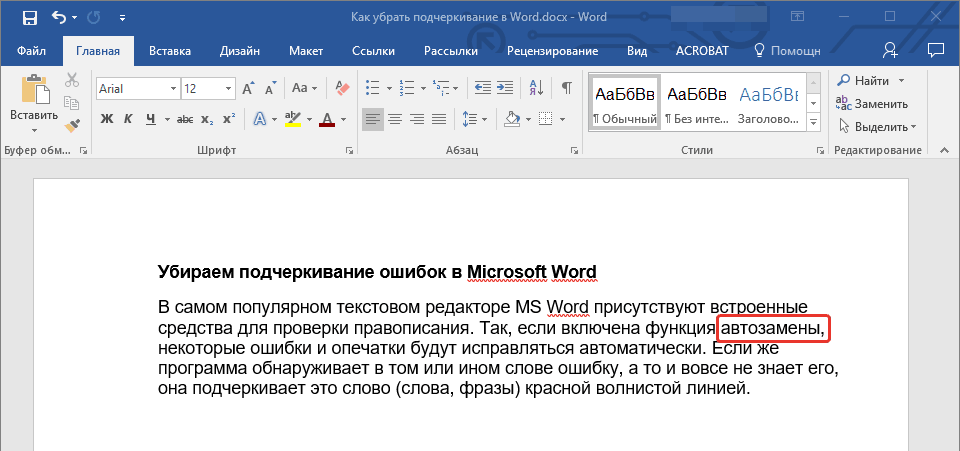
Червоне підкреслення видалено
